처음에 저는 Nextcloud 서버를 직접 구축해서 사용하고 있었습니다. 특히 Nextcloud의 Notes 기능이 좋아 보여서, 제 PC에서는 Nextcloud의 Notes 하부 디렉토리에 Obsidian 보관함(Vault)을 만들고 여러 문서를 작성하고 있었어요.
Obsidian PC버전에서는 간단했습니다. 그냥 보관함(Vault)을 Nextcloud 동기화 폴더에 두면 끝이었으니까요.
하지만 문제는 아이폰에서 시작됐습니다.
iPhone용 Obsidian의 예상치 못한 제한
아이폰에도 Obsidian 앱이 있다는 걸 알고 바로 설치했는데... 문제는 아이폰용 Obsidian은 iCloud나 Obsidian 자체 클라우드만 공식 지원하고, Nextcloud 연동을 지원하지 않는다는 것이었어요.
PC처럼 "폴더를 가져오기" 기능이 없었거든요.
"그냥 Nextcloud 앱으로 파일을 불러오면 되지 않을까?"
저도 처음엔 그렇게 생각했는데, Obsidian은 로컬 보관함으로 불러와야만 제대로 작동하기 때문에 단순 파일 접근으로는 불가능했습니다.
해결책: Remotely Save 플러그인 사용
찾고 또 찾다가 발견한 게 바로 Obsidian 커뮤니티 플러그인인 Remotely Save 였습니다.
이 플러그인은 WebDAV를 이용해 외부 서버(여기서는 Nextcloud)에 데이터를 안전하게 동기화할 수 있게 해줍니다.
하지만 설정 과정은 꽤 복잡했습니다. 😅
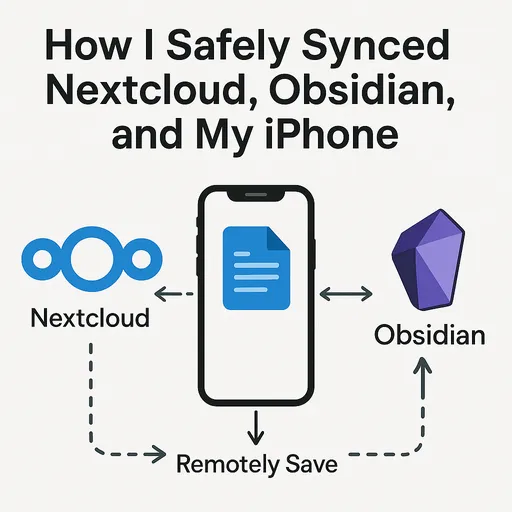
Remotely Save 설정 요약 (iPhone 기준)
-
플러그인 설치
- Obsidian iPhone 앱에서 Settings → Community plugins → Browse →
Remotely Save검색 후 설치.
- Obsidian iPhone 앱에서 Settings → Community plugins → Browse →
-
플러그인 활성화
- 설치 후 Enable 합니다.
-
WebDAV 설정 입력
- WebDAV URL:
https://your-nextcloud-domain/remote.php/dav/files/your-username/ - Username: Nextcloud 사용자명
- Password: Nextcloud의 로그인 비밀번호(또는 앱 비밀번호)
- WebDAV URL:
-
초기 동기화 설정
- 설정 입력이 끝나면, 반드시 Check Connectivity 버튼을 눌러 연결 상태를 점검합니다.
- 연결이 성공적으로 확인되면, 다시 메인 화면으로 돌아와 Obsidian 하단의 명령 팔레트(Command Palette)에서
Remotely Save: Sync명령을 수동으로 실행해야 합니다. - 이 과정을 통해 서버와 아이폰 간 초기 데이터 동기화를 완료할 수 있습니다.
⚠️ 여기서 중요한 건 URL 입니다. 지금 위의 사례처럼 하면 아이폰에서 만든 보관함이 Nextcloud의 루트에 또 생겨버리게 됩니다. 따라서 기존에 PC에서 이미 /Nextcloud/Notes/myvault/ 와 같이 옵시디언 보관함의 위치가 존재하고, 그 안에 자료들이 있다면 이 것을 이용해야합니다. 즉, WebDAV URL은
https://your-nextcloud-domain/remote.php/dav/files/your-username/Notes/가 되어야 하고, 아이폰의 보관함 이름이 PC의 보관함 이름과 같아야합니다.
- 결과 동기화명령을 했을 때, 약간 긴장을 했습니다. 아이폰의 보관함과 PC의 보관함의 위치가 같고 이름이 같은데 충돌이 나진 않을까? 혹은 아이폰 기준으로 빈 보관함이 PC에 영향을 미쳐서 PC의 기존자료가 모두 사라지지는 않을까? 걱정했습니다. 그러나, 결과는 오히려 아이폰이 PC로부터 자료를 받아왔고 완벽하게 데이터의 손실없이 PC의 자료가 아이폰으로 싱크되었습니다.
시행착오 끝에 얻은 교훈
- Obsidian은 기본적으로 "파일 시스템" 접근을 기반으로 하기 때문에 아이폰에서는 약간 다른 접근이 필요하다.
- Nextcloud를 제대로 쓰려면 WebDAV를 지원하는 플러그인을 활용해야 한다.
- Remotely Save 플러그인 설정은 복잡하지만 한 번 성공하면 꽤 안정적으로 돌아간다.
마무리 Tip
- 아이폰에서는 저장 공간 관리도 신경 써야 해요. 너무 많은 파일을 한 번에 동기화하면 앱이 느려질 수 있어요.
- 혹시 파일 버전 관리를 원한다면, Nextcloud의 버전 관리 기능을 켜두세요.
이 글이 저처럼 Nextcloud + Obsidian + iPhone을 함께 쓰고 싶은 분들에게 작은 도움이 되었으면 합니다. 🙌
앞으로도 더 좋은 세팅 방법을 알게 되면 업데이트할게요!

댓글이 없습니다.